主页被篡后该怎么办浓缩版.docx
《主页被篡后该怎么办浓缩版.docx》由会员分享,可在线阅读,更多相关《主页被篡后该怎么办浓缩版.docx(14页珍藏版)》请在冰豆网上搜索。
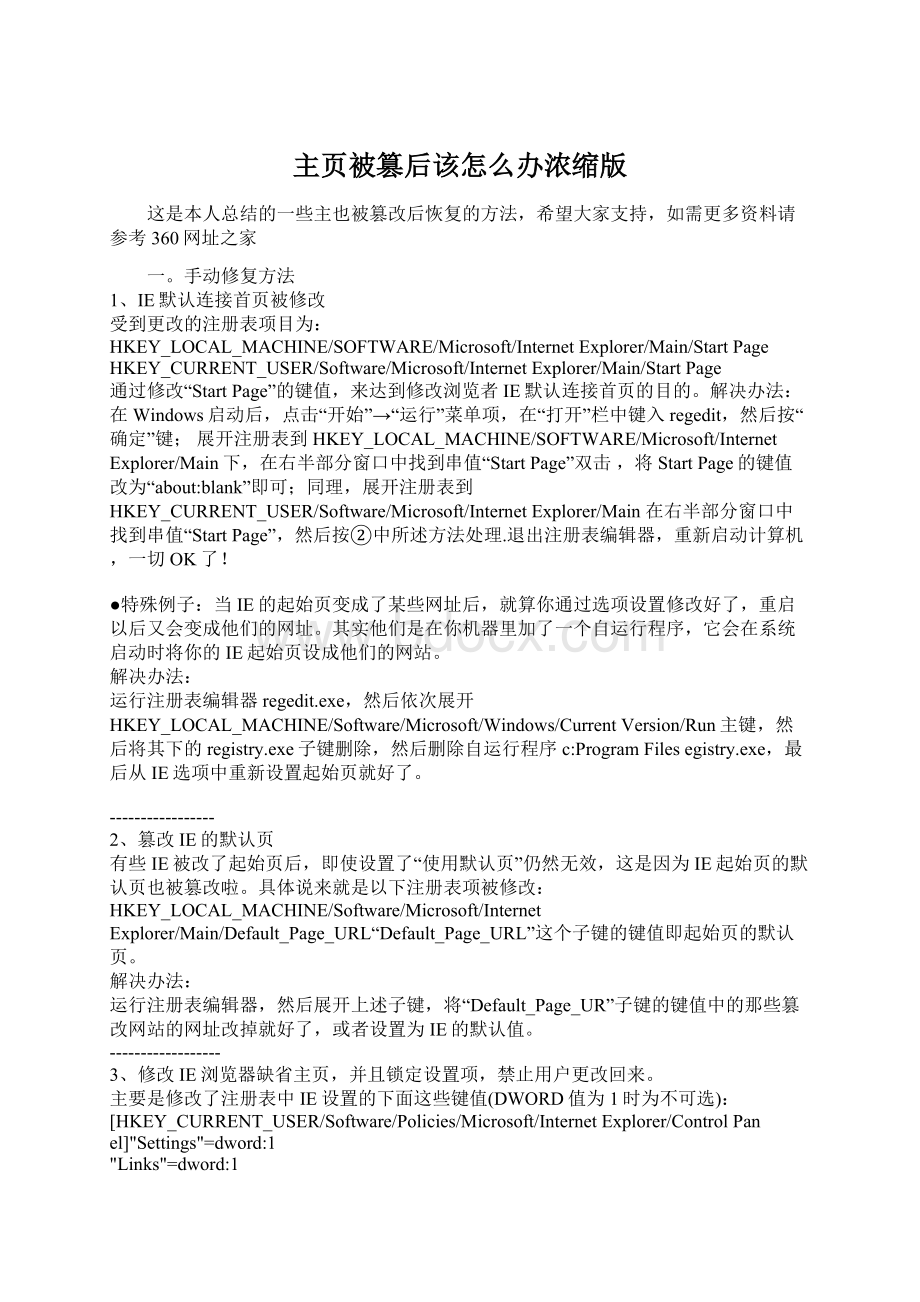
主页被篡后该怎么办浓缩版
这是本人总结的一些主也被篡改后恢复的方法,希望大家支持,如需更多资料请参考360网址之家
一。
手动修复方法
1、IE默认连接首页被修改
受到更改的注册表项目为:
HKEY_LOCAL_MACHINE/SOFTWARE/Microsoft/InternetExplorer/Main/StartPage
HKEY_CURRENT_USER/Software/Microsoft/InternetExplorer/Main/StartPage
通过修改“StartPage”的键值,来达到修改浏览者IE默认连接首页的目的。
解决办法:
在Windows启动后,点击“开始”→“运行”菜单项,在“打开”栏中键入regedit,然后按“确定”键;展开注册表到HKEY_LOCAL_MACHINE/SOFTWARE/Microsoft/InternetExplorer/Main下,在右半部分窗口中找到串值“StartPage”双击,将StartPage的键值改为“about:
blank”即可;同理,展开注册表到HKEY_CURRENT_USER/Software/Microsoft/InternetExplorer/Main在右半部分窗口中找到串值“StartPage”,然后按②中所述方法处理.退出注册表编辑器,重新启动计算机,一切OK了!
●特殊例子:
当IE的起始页变成了某些网址后,就算你通过选项设置修改好了,重启以后又会变成他们的网址。
其实他们是在你机器里加了一个自运行程序,它会在系统启动时将你的IE起始页设成他们的网站。
解决办法:
运行注册表编辑器regedit.exe,然后依次展开HKEY_LOCAL_MACHINE/Software/Microsoft/Windows/CurrentVersion/Run主键,然后将其下的registry.exe子键删除,然后删除自运行程序c:
ProgramFilesegistry.exe,最后从IE选项中重新设置起始页就好了。
-----------------
2、篡改IE的默认页
有些IE被改了起始页后,即使设置了“使用默认页”仍然无效,这是因为IE起始页的默认页也被篡改啦。
具体说来就是以下注册表项被修改:
HKEY_LOCAL_MACHINE/Software/Microsoft/InternetExplorer/Main/Default_Page_URL“Default_Page_URL”这个子键的键值即起始页的默认页。
解决办法:
运行注册表编辑器,然后展开上述子键,将“Default_Page_UR”子键的键值中的那些篡改网站的网址改掉就好了,或者设置为IE的默认值。
------------------
3、修改IE浏览器缺省主页,并且锁定设置项,禁止用户更改回来。
主要是修改了注册表中IE设置的下面这些键值(DWORD值为1时为不可选):
[HKEY_CURRENT_USER/Software/Policies/Microsoft/InternetExplorer/ControlPan
el]"Settings"=dword:
1
"Links"=dword:
1
"SecAddSites"=dword:
1
解决办法:
将上面这些DWORD值改为“0”即可恢复功能。
二。
自动修复方法:
如果你嫌手动修复过于麻烦,可以使用某些软件进行修复。
推荐:
360安全卫士
最全面的系统诊断方式,扫描系统190多个可疑位置,知识库提供15956条进程知识解释,判定风险级别,智能修复IE浏览器、网络连接等多项关键配置,上网无忧。
驱动免疫、特征查杀、行为预判等独门绝技确保超强的查杀能力,一改同类软件查得到杀不干净的尴尬,彻底查杀245款恶意软件,摆脱乱弹窗口、被劫持到恶意网站、浏览器面目全非的梦魇。
E浏览器上方的标题栏被改成“欢迎访问……网站”的样式,这是最常见的篡改手段,受害者众多。
受到更改的注册表项目为:
HKEY_LOCAL_MACHINESOFTWAREMicrosoftInternetExplorerMainStartPage
HKEY_CURRENT_USERSoftwareMicrosoftInternetExplorerMainStartPage
通过修改“StartPage”的键值,来达到修改浏览者IE默认连接首页的目的,如浏览“万花谷”就会将你的IE默认连接首页修改为“”,即便是出于给自己的主页做广告的目的,也显得太霸道了一些,这也是这类网页惹人厌恶的原因。
解决办法:
①在Windows启动后,点击“开始”→“运行”菜单项,在“打开”栏中键入regedit,然后按“确定”键;
②展开注册表到
HKEY_LOCAL_MACHINESOFTWAREMicrosoftInternetExplorerMain下,在右半部分窗口中找到串值“StartPage”双击,将StartPage的键值改为“about:
blank”即可;
③同理,展开注册表到
HKEY_CURRENT_USERSoftwareMicrosoftInternetExplorerMain
在右半部分窗口中找到串值“StartPage”,然后按②中所述方法处理。
④退出注册表编辑器,重新启动计算机,一切OK了!
特殊例子:
当IE的起始页变成了某些网址后,就算你通过选项设置修改好了,重启以后又会变成他们的网址啦,十分的难缠。
其实他们是在你机器里加了一个自运行程序,它会在系统启动时将你的IE起始页设成他们的网站。
解决办法:
运行注册表编辑器regedit.exe,然后依次展开
HKEY_LOCAL_MACHINESoftwareMicrosoftWindowsCurrentVersionRun
主键,然后将其下的registry.exe子键删除,然后删除自运行程序c:
ProgramFilesegistry.exe,最后从IE选项中重新设置起始页。
解决办法:
①在Windows启动后,点击&ldquo,Opera;开始&rdquo,浏览器修复;→“运行”菜单项,在“打开”栏中键入regedit,加快火狐3.5启动速度的方法,然后按“确定”键;
②展开注册表到:
HKEY_LOCAL_MACHINESOFTWAREMicrosoftInternetExplorerMain下,在右半部分窗口中找到串值“StartPage”双击,将StartPage的键值改为“about:
blank”即可;
③同理,展开注册表到:
HKEY_CURRENT_USERSoftwareMicrosoftInternetExplorerMain 在右半部分窗口中找到串值“StartPage”,然后按②中所述方法处理。
④退出注册表编辑器,重新启动计算机,一切OK了!
受到更改的注册表项目为:
HKEY_LOCAL_MACHINESOFTWAREMicrosoftInternetExplorerMainStartPage
HKEY_CURRENT_USERSoftwareMicrosoftInternetExplorerMainStartPage
通过修改“StartPage”的键值,来达到修改浏览者IE默认连接首页的目的,如浏览“第一美女网”就会将你的IE默认连接首页修改为“”,即便是出于给自己的主页做广告的目的,也显得太霸道了一些,这也是这类网页惹人厌恶的原因。
特殊例子:
当IE的起始页变成了某些网址后,就算你通过选项设置修改好了,重启以后又会变成他们的网址啦,十分的难缠。
其实他们是在你机器里加了一个自运行程序,它会在系统启动时将你的IE起始页设成他们的网站。
解决办法:
运行注册表编辑器regedit.exe,然后依次展开:
HKEY_LOCAL_MACHINESoftwareMicrosoftWindowsCurrentVersionRun主键,然后将其下的registry.exe子键删除,然后删除自运行程序crogramFilesregistry.exe,最后从IE选项中重新设置起始页。
最近经常有人问及在上网时,被恶意网站修改注册表的问题,我整理了几种常见的问题及解决办法,供大家参考,希望对大家有所帮助。
1.修改IE的标题栏和IE默认连接首页
HKEY_LOCAL_MACHINE\\Software\\Microsoft\\InterExplorer\\MainHKEY_CURRENT_\\Software\\Microsoft\\InterExplorer\\Main在注册表中找到以上两处主键,将其下的“WindowTitle”主键改为“IE浏览器”等你喜欢的名字,并关闭所有打开的IE浏览器窗口再重新打开就能看到效果。
找到串值“StartPage”,改为自己喜欢的网址即可。
重启以后又会变成了别人的网址的解决办法:
HKEY_LOCAL_MACHINE\\Software\\Microsoft\\Windows\\CurrentVersion\\Run主键,然后将其下的registry.子键删除,然后删除自运行程序c:
\\ProgramFiles\\registry.,最后从IE选项中重新设置起始页就好了。
改回IE的默认页:
HKEY_LOCAL_MACHINE\\Software\\Microsoft\\InterExplorer\\Main\\Default_Page_URL“Default_Page_URL”这个子键的键值即起始页的默认页。
2.修改IE的首页
点击开始,运行,键入msconfig点击“确定”,在弹出的窗口中切换到“启动”选项卡,禁用可疑程序启动项。
3.系统启动时弹出对话框清除方法
方法
(1):
HKEY_LOCAL_MACHINE\\Software\\Microsoft\\Windows\\CurrentVersion\\Winlogon在注册表中找到此主键,“LegalNoticeCaption”是提示框的标题,“LegalNoticeText”是提示框的文本内容。
删除这两个字符串即可。
方法
(2):
对win2000或winxp:
点击“安全与多用户”,再点击左上角的“+”切换窗口后,清除“启动时要显示的标题”和“启动时要显示的信息”两项内容即可。
方法(3):
看看run.
4.修改IE鼠标右键菜单里显示网页广告
HKEY_CURRENT_\\Software\\Microsoft\\InterExplorer\\MenuExt
5.IE首页解锁
[HKEY_CURRENT_\\Software\\Policies\\Microsoft\\InterExplorer\\ControlPanel],一般此键是不存在的,只存在[HKEY_CURRENT_\\Software\\Policies\\Microsoft],所以后面一截要自己建立,主键建立完后在ControlPanel键下新建一个DWORD值数据,键名为HOMEPAGE(不分大小写),键值为0.此时再打开IE属性时可以发现它改首页设置的部分已经可用了。
IE设置项解锁:
[HKEY_CURRENT_\\Software\\Policies\\Microsoft\\InterExplorer\\ControlPanel]“tings”=dword:
1[HKEY_CURRENT_\\Software\\Policies\\Microsoft\\InterExplorer\\ControlPanel]“Links”=dword:
1[HKEY_CURRENT_\\Software\\Policies\\Microsoft\\InterExplorer\\ControlPanel]“SecAddSites”=dword:
1将上面这些DWORD值改为“0”即可恢复功能。
IE的默认首页灰色按扭不可选:
HKEY_S\\.DEFAULT\\Software\\Policies\\Microsoft\\InterExplorer\\ControlPan下的DWORD值“homepage”的键值修改为“0”“即可恢复功能。
6.去掉注册表编辑器被锁定
这是因为KEY_CURRENT_\\Software\\Microsoft\\Windows\\CurrentVersion\\Policies\\System下的DWORD值“DisableRegistryTools”被修改为“1”的缘故,将其键值恢复为“0”即可恢复注册表的使用。
Win2000系统:
WindowsRegistryEditorVersion5.00[Hkey_current_\\Software\\microsoft\\windows\\currentversion\\Policies\\system]“DisableRegistryTools”=dword:
00000000
Win98/me系统:
REGEDIT4[HKEY_CURRENT_\\Software\\Microsoft\\Windows\\CurrentVersion\\Policies\\System]“DisableRegistryTools”=dword:
00000000将以上代码copy到记事本中,取一个任意名字的。
reg文件,比如recover.reg,双击运行可以解除你的锁定状态。
注意:
“REGEDIT4”一定要大写,并且它的后面一定要空一行,还有,“REGEDIT4”中的“4”和“T”之间一定不能有空格,否则将前功尽弃!
7.IE默认搜索引擎被修改
HKEY_LOCAL_MACHINE\\Software\\Microsoft\\InterExplorer\\Search\\CustomizeSearchHKEY_LOCAL_MACHINE\\Software\\Microsoft\\InterExplorer\\Search\\SearchAssistant
8.查看源文件“菜单被禁用
恶意网页修改了注册表,具体的位置为:
(1)在注册表HKEY_CURRENT_\\Software\\Policies\\Microsoft\\InterExplorer下建立子键”Restrictions“,然后在”Restrictions“下面建立两DWORD值:
”NoViewSource“和”NoBrowserContextMenu“,并为这两个DWORD值赋值为”1“。
(2)在注册表HKEY_S\\.DEFAULT\\Software\\Policies\\Microsoft\\InterExplorer\\Restrictions下,将两个DWORD值:
“NoViewSource”和“NoBrowserContextMenu”的键值都改为了“1”。
第2点中提到的注册表其实相当于第1点中提到的注册表的分支,修改第1点中所说的注册表键值,第2点中注册表键值随之改变。
具体解决办法为:
将以下内容另存为后缀名为reg的注册表文件,比方说unlock.reg,双击unlock.reg导入注册表,不用重启电脑,重新运行IE就会发现IE的功能恢复正常了。
REGEDIT4[HKEY_CURRENT_\\Software\\Policies\\Microsoft\\InterExplorer\\Restrictions]“NoViewSource”=dword:
00000000“NoBrowserContextMenu”=dword:
00000000[HKEY_S\\.DEFAULT\\Software\\Policies\\Microsoft\\InterExplorer\\Restrictions]“NoViewSource”=dword:
00000000“NoBrowserContextMenu”=dword:
00000000
要特别注意的是,在你编制的注册表文件unlock.reg中,“REGEDIT4”一定要大写,并且它的后面一定要空一行,还有,“REGEDIT4”中的“4”和“T”之间一定不能有空格,否则将前功尽弃!
许多朋友写注册表文件之所以不成功,就是因为没有注意到上面所说的内容,这回该注意点喽。
请注意如果你是Win2000或WinXP用户,请将“REGEDIT4”改为WindowsRegistryEditorVersion5.00.
★可以在IE中做一些设置以便永远不进恶意站点:
打开IE,点击“工具”→“Inter选项”→“内容”→“分级审查”,点“启用”按钮,会调出“分级审查”对话框,然后点击“许可站点”标签,输入不想去的网站网址,如输入:
http:
//***.****.com,按“从不”按钮,再点击“确定”即大功告成!
9.IE不能打开新窗口的解决办法
(1.)点击“开始”→“运行”,在弹出的“运行”对话框中输入“regsvr32actxprxy.dll”(注意输入时没有引号),然后点击“确定”按钮,接着会出现一个信息对话框“DllRegisterServerinactxprxy.dllsucceeded”;在该对话框中点“确定”按钮;(2.)再次点击“开始”→“运行”,在弹出的“运行”对话框中输入“regsvr32shdocvw.dll”(注意输入时没有引号),然后点击“确定”按钮,接着会出现一个信息对话框“DllRegisterServerinshdocvw.dllsucceeded”,在该对话框中点“确定”按钮;(3.)重新启动Windows。
10.右键功能失效
HKEY_CURRENT_\Software\Policies\Microsoft\InterExplorer\Restrictions,将其DWORD值”NoBrowserContextMenu”的值改为0.
11.篡改地址栏文字
解决办法:
1.地址栏下的文字。
在HKEY_CURRENT_\Software\Microsoft\InterExplorer\ToolBar下找到键值LinksFolderName,将其中的内容删去即可。
2.地址栏中无用的地址。
在HKEY_CURRENT_\Software\Microsoft\InterExplorer\TypeURLs中删除无用的键值即可。
12.IE窗口定时弹出
点击”开始-运行-输入msconfig”,选择”启动”,把里面后缀为hta的都勾掉,重启。
13.修改IE工具栏
对工具栏按钮点右键选“自定义”,在“当前工具栏按钮”下拉框中选定不需要的按钮后点击“删除”即可。
要去掉多余的地址列表:
[HKEY_CURRENT_SoftwareWicrosoftInterExplorerTypeURLs]主键,将右部窗口中“url1”、“url2”等键值名全部删除即可。
要修复链接栏标题,首先展开[HKEY_CURRENT_SoftwareWicrosoftInterExplorerToolbar]主键,在右部窗口中对键值名“LinksFolderName”双击,修改其键值为欲显示的信息,或直接将该键值名删除,链接栏的标题将恢复为默认的“链接”字样。
恢复Inter选项卡:
在“HKEY_CURRENT_\Software\Microsoft\Windows\CurrentVersion\Policies\Explorer”下在右边的窗口中找到一个二进制值“NoFolderOptions”,并设值为“00000000”。
桌面上的图标全部消失:
HKEY_CURRENT_\\Software\\Microsoft\\Windows\\CurrentVersion\\Policies\\Explorer,找到“NoDesktop”值项,右键单击它,选择“修改”(或者干脆删除也可以),把它的值改为0,然后重新启动电脑。
IE主页被变成的解决办法
近期公司的办公电脑不知道被装了什么软件,IE主页被恶意修改成了www.2548.cn网站,刚开始以为只是桌面的IE快捷方式属性里面添加了该网址,然后找到“C:
\ProgramFiles\InternetExplorer”目录里面直接打开IE浏览器,却依旧显示的是该恶意网址。
之后打开注册表,在里面搜索所有“StarPage”的键值全部改成空白页about:
blank属性,从新打开IE浏览器还是没有任何效果。
后来用工具wsyscheck检测到一个叫KSWebShield.exe的陌生进程,安装在c:
\windows\文件夹里面,理论上第三方软件不会把默认的安装路径设到windows这个文件夹里。
最后经证实现在的预想是正确的,果然是这个文件导致IE主页出现问题。
解决步骤:
1、按组合键Ctrl+Alt+Delete调出任务管理器,查看“进程”中确实有KSWebShield.exe,右击它选择“打开所在目录”,打开相应文件夹并记下它的位置一会好删除改文件夹。
你要是不相信篡改主页的就是它,你可以在C盘里查找kws.ini,并点击右击的打开方式,选择用记事本打开,打开后之后看看里面的内容,大概在第4或者5行左右赫然写着,是不是想立即删除它呢,不过先别急,一会我们在删它,因为它还有相关的文件会继续修改IE浏览器主题,等出它的相关文件以后再删除它。
2、结束任务管理器“进程”中的KSWebShield.exe。
3、清除注册表。
按组合键Win+R,并输入regedit以打开注册表,Ctrl+F查找,并输入查找条件为Kingsoft,找到含Kingsoft的就删除它,并再次Ctrl+F查找,并输入查找条件为Kingsoft,找到含Kingsoft的就删除它,直到最后提示“已搜索完注册表”。
其中确实看到有一个类似这样的值:
rd/s/qC:
\ProgramFiles\KingSoft的项。
4、删除文件。
打开我的电脑,打开C盘,按Ctrl+F查找,输入Kingsoft搜索。
选中查找到的结果,按Shift+Delete删除它,如果按Delete删除那么请清空回收站。
再查找一遍,没了。
5、重启。
结果启动没一会就卡死了,长按电源开关关机,奇怪的是关机时会看到以窗口含有http文字,TNND,居然在自动访问网络,无语了……
6、再开机,这时就能启动了。
可是,启动后在按Ctrl+Alt+Delete调出任务管理器,按下K,进程里KSWebShield.exe还在,右击KSWebShield.exe选择打开所在目录。
结束KSWebShield.exe进程。
7、再到C盘查找kws.ini文件,右击》用记事本打开,可是你会发现它和以前不一样了,只有3行文字了,并且没有看到了。
现在打开IE浏览器看看,主页已经修复了。
8、重复上面步骤3、步骤4删除完所有Kingsoft相关文件。
9、重启,查看任务管理器没有KSWebShield.exe了,一切正常。
问题